电脑驱动重装
驱动重装是解决电脑硬件设备无法正常工作或性能不佳的常见问题,以下是详细的重装步骤、所需工具及注意事项,帮助你高效完成操作:
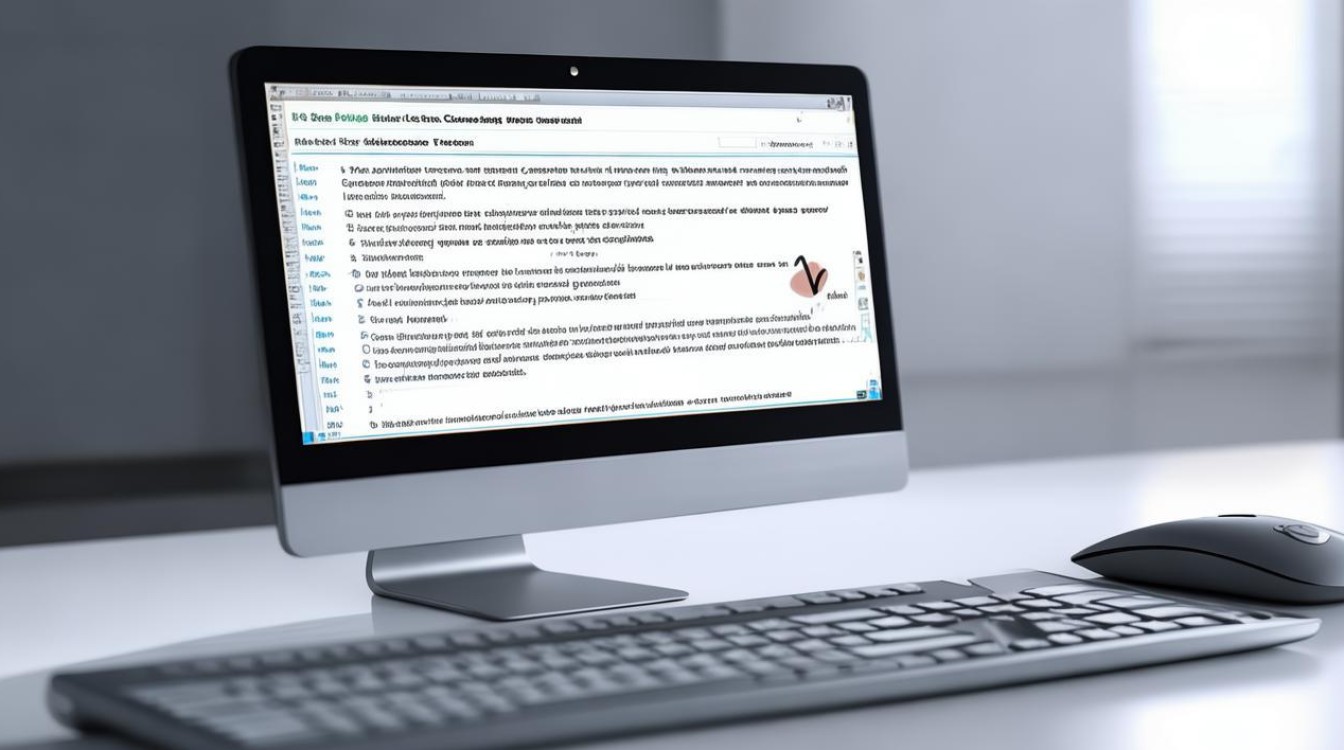
驱动重装前的准备
-
备份现有驱动(可选但推荐)
- 目的:防止重装失败或不兼容时可快速回退。
- 方法:使用驱动备份工具(如DriverBackup!、DriverGenius)导出当前驱动,或通过设备管理器手动保存驱动文件。
-
获取驱动程序
| 来源 | 说明 | |-----------------|--------------------------------------------------------------------------| | 品牌官网 | 最推荐方式,输入电脑型号或硬件型号下载对应系统的驱动(如戴尔、华为等)。 | | 设备制造商官网 | 针对独立硬件(如英伟达显卡、罗技鼠标),需访问对应品牌官网。 | | 第三方工具 | 如驱动人生、驱动精灵,可自动检测并安装驱动,但需注意捆绑软件。 | -
工具准备
- 必备工具:设备管理器(Windows自带)、驱动安装包。
- 辅助工具:驱动安装工具(如DriverPack Solution)、系统还原点(重装前创建)。
驱动重装步骤
方法1:通过设备管理器手动安装
-
进入设备管理器
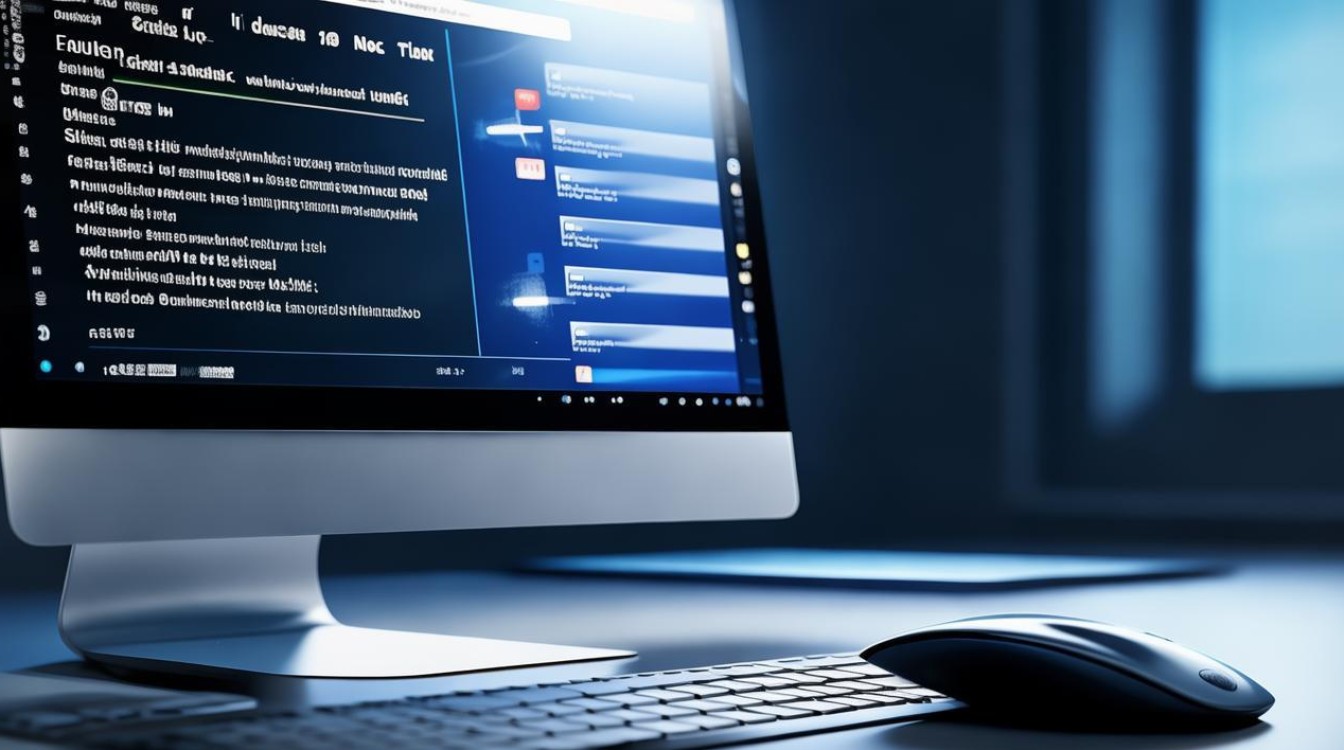
- 右键点击“此电脑”→选择“管理”→在左侧菜单中选“设备管理器”。
- 异常标识:黄色感叹号表示驱动异常,红色叉号表示设备被禁用。
-
更新或卸载驱动
- 更新驱动:右键异常设备→选“更新驱动程序”→选择“自动搜索”或“浏览本地文件”。
- 卸载驱动:右键设备→选“卸载设备”→勾选“删除此设备的驱动程序软件”(如需彻底重装)→重启电脑后重新检测安装。
方法2:使用第三方工具自动安装
- 以驱动人生为例
- 下载并安装软件→打开“驱动管理”→点击“立即体检”→勾选需安装的驱动→点击“一键修复”。
- 注意:部分工具会捆绑推广软件,安装时需取消勾选无关选项。
方法3:品牌电脑专属工具
- 华为电脑管家
安装后进入“驱动管理”→自动检测并安装官方驱动,适合华为笔记本用户。
- 其他品牌:如联想的“Lenovo System Update”、戴尔的“SupportAssist”均提供类似功能。
常见问题与解决方案
| 问题 | 解决方案 |
|---|---|
| 网卡驱动丢失(无法上网) | 使用手机下载对应网卡驱动(如Realtek RTL8150),通过U盘传输安装。 |
| 显卡驱动导致蓝屏 | 进入安全模式卸载驱动,再通过官网下载稳定版本(避免使用beta版)。 |
| 触摸板/指纹识别失效 | 前往电脑品牌官网下载专用驱动(如华为指纹驱动需系统版本为Windows 10 RS3及以上)。 |
注意事项
- 驱动版本匹配:优先选择与系统版本(如Windows 10/11)和硬件型号完全一致的驱动,避免兼容性问题。
- 安装顺序:建议先安装主板芯片组驱动,再安装其他硬件驱动(如显卡、声卡)。
- 系统还原点:重装前创建还原点,以便回退到原状态。
- 避免频繁更新:非必要不追求最新版本驱动,稳定版更可靠。
FAQs
Q1:重装系统后无法上网,怎么办?
A1:大概率是网卡驱动缺失,需通过以下步骤解决:
- 检查电脑是否内置基础驱动(如Windows自动安装的通用驱动)。
- 若无效,用手机或另一台设备访问电脑品牌官网,下载对应网卡型号的驱动,通过U盘复制到电脑安装。
- 安装后重启电脑,即可正常联网。
Q2:驱动重装后设备仍显示黄色感叹号,如何解决?
A2:可能原因及解决方法:
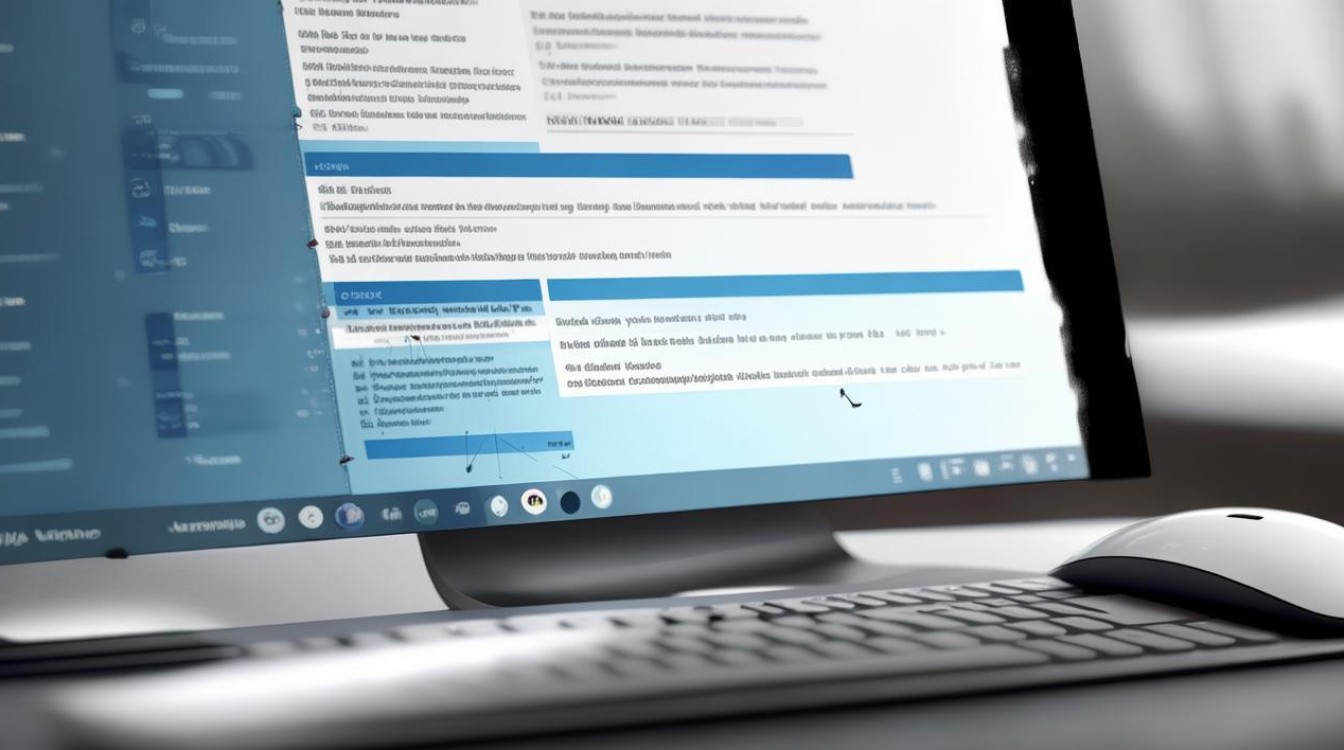
- 驱动未正确安装:卸载当前驱动,重启电脑后重新通过设备管理器或官网驱动安装。
- 系统版本不兼容:部分老旧硬件可能不支持新系统(如Windows 11),需回退到兼容版本。
- 硬件故障:若驱动无误但设备仍异常,可能是硬件损坏,需联系售后检测。
通过以上步骤,你可以高效完成驱动重装,恢复电脑性能。
版权声明:本文由 芯智百科 发布,如需转载请注明出处。



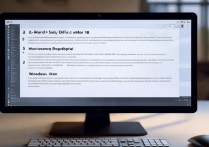



 冀ICP备2021017634号-12
冀ICP备2021017634号-12
 冀公网安备13062802000114号
冀公网安备13062802000114号